photoshop調亮美化外景照片,并增加清晰
2022-12-25 22:34:27
來源/作者: /
己有:27人學習過
1、先打開原圖,給人物進行磨皮,這里我用的是手工磨皮,圖層1為對人物磨皮的圖層,主要磨皮在于手上和人物的下巴部分,不會手工磨皮的使用Portraiture濾鏡進行磨皮Portraiture濾鏡。里我就不做詳細介紹了。
蓋印圖層得到圖層2,執行智能銳化,參數自定,效果如圖。

2、打開通道面板,選擇紅通道,載入選區,執行選擇-反向,建立曲線調整層,參數如下。
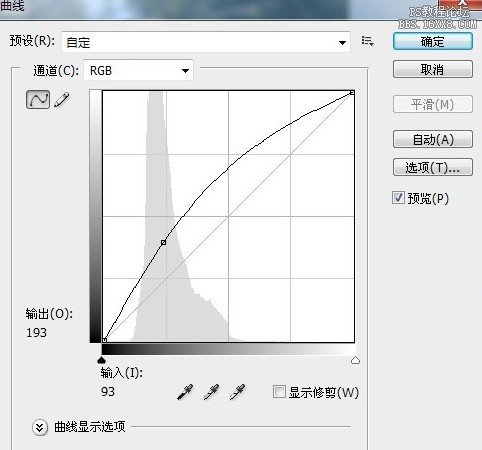
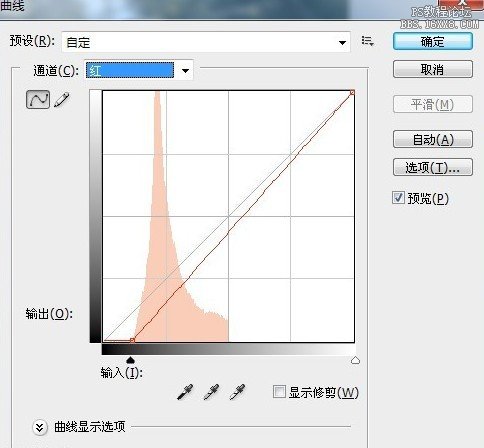
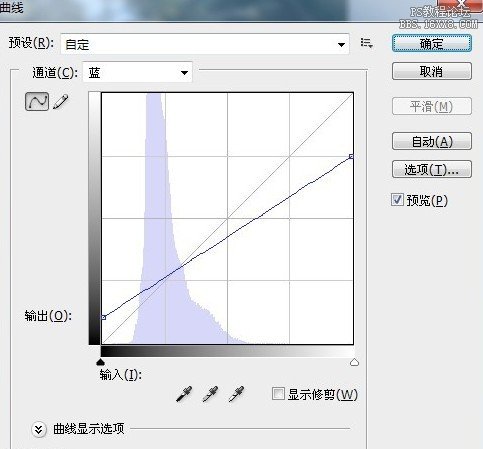

蓋印圖層得到圖層2,執行智能銳化,參數自定,效果如圖。

2、打開通道面板,選擇紅通道,載入選區,執行選擇-反向,建立曲線調整層,參數如下。
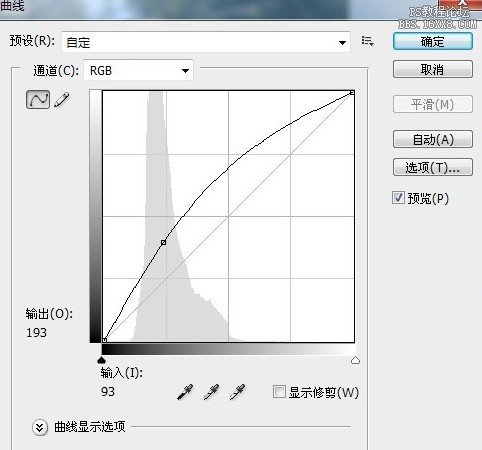
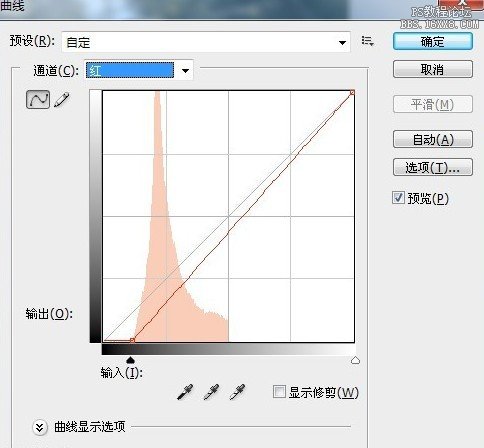
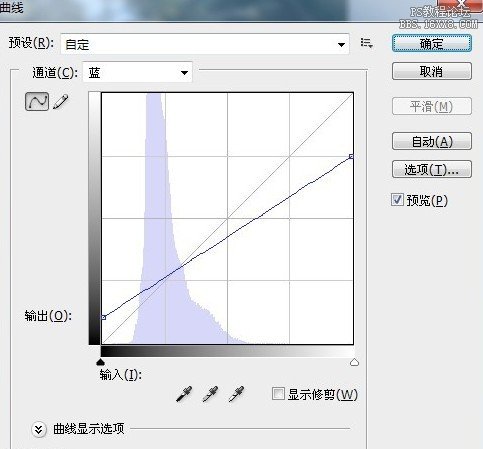

上一篇:ps非主流教程:非主流甜美色
下一篇:ps韓系非主流淡藍色圖片




























